Amazon Sponsored Brands – Alles, was du über diesen Kampagnentyp wissen musst
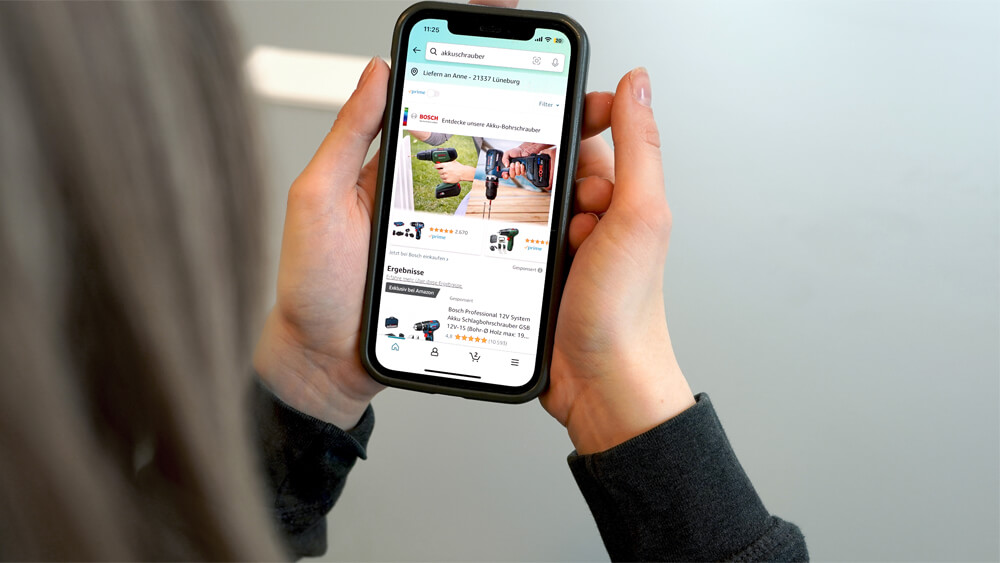
Mehr Aufmerksamkeit auf der Marke und dem Produkt steigert die Markenbekanntheit und die Umsätze. Mit Amazon Sponsored Brands kannst du mithilfe anpassbarer Anzeigen die Bekanntheit deiner Marke und deines Produktportfolios steigern.
Was sind Amazon Sponsored Brands?
Amazon Sponsored Brands sind auf Keywords, Kategorien und Produkte ausgerichtete PPC Anzeigen. Was Sponsored Brands ausmacht, ist die Kombination aus der attraktiven Platzierung und dem in der Gestaltung flexiblen Format der Anzeige. Der Werbeplatz oben auf der Suchergebnisseite wird manchmal auch als Prime Real Estate der Amazon Suchergebnisseite bezeichnet.
Wann werden Sponsored Brands Anzeigen ausgespielt?
Sponsored Brands Anzeigen werden ausgelöst, wenn Kund:innen ein relevantes Keyword eingeben. Das höchste Gebot gewinnt in der Regel die beste Platzierung. Wichtig ist, dass Sponsored Brands Anzeigen im Vergleich zu Sponsored Products auch ausgespielt werden, wenn du gerade nicht die Buy Box (Featured Offer) hältst. Somit ist es theoretisch möglich, dass du Werbung für die Konkurrenz ausspielst. Denn die meisten Kund:innen klicken direkt auf den Button "Kaufen" oder "in den Einkaufswagen" und würden somit bei Konkurrent:innen kaufen, wenn diese gerade im Besitz der Buy Box sind.
Welche Sponsored Brands Anzeigenformate gibt es?
Sponsored Brands bietet drei verschiedene Werbeanzeigenformate an. Mit anpassbaren Anzeigen, die in den Suchergebnissen von Amazon erscheinen, kannst du die Bekanntheit deiner Marke und deines Produktportfolios steigern:
- Sponsored Brands Produktkollektion
- Sponsored Brands Store Spotlight
- Sponsored Brands Video
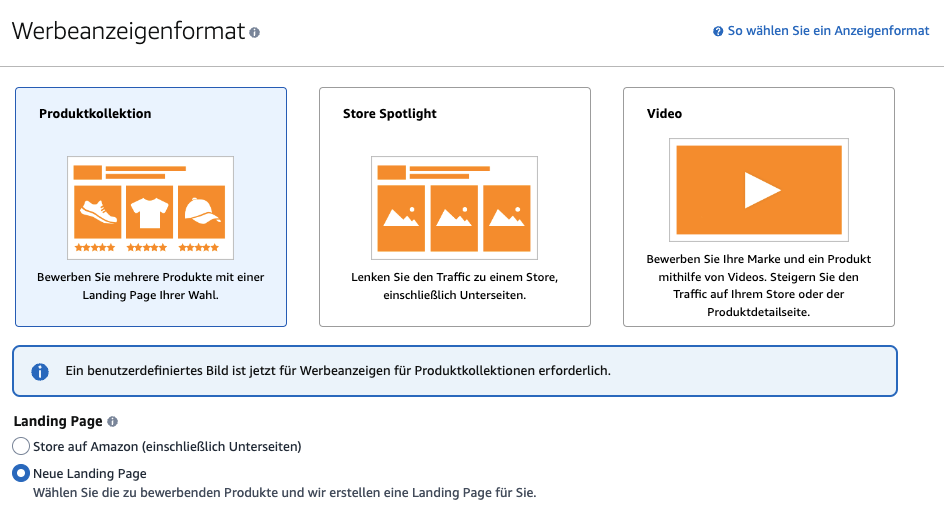
Was sind die Voraussetzungen, um eine Sponsored Brands Kampagne zu erstellen?
Um mit einer Sponsored Brands Kampagne zu starten, musst du deine Marke in der Brand Registry von Amazon registriert haben und benötigst Produktlistings in mindestens einer der folgenden Kategorien. Du kannst maximal 100 Anzeigen in einer Kampagne erstellen und 1000 Keywords pro Kampagne verwenden.
Gebrauchte, generalüberholte Artikel und Erotikprodukte werden nicht unterstützt.

Klicke hier, um zu überprüfen, welche Amazon Sponsored Brands Kategorien aktuell beworben werden können.
Sponsored Brands Produktkollektion bei Amazon
Als Marke kannst du auf das Anzeigenformat Produktkollektionen zugreifen. Durch Anklicken des Markenlogos werden potenzielle Käufer:innen zum Brand Store weitergeleitet, wo sie die Marke und die Produkte näher kennenlernen können.
Wenn Kund:innen auf eines der darin enthaltenen Produkte (ASIN) klicken, werden sie auf die entsprechende Produktdetailseite geleitet.
Produktkollektionen bestehen aus 5 Komponenten:
- Logo
- Markenname
- Überschrift
- 3 Produkte aus deinem Sortiment
- Benutzerdefinierte Bilder
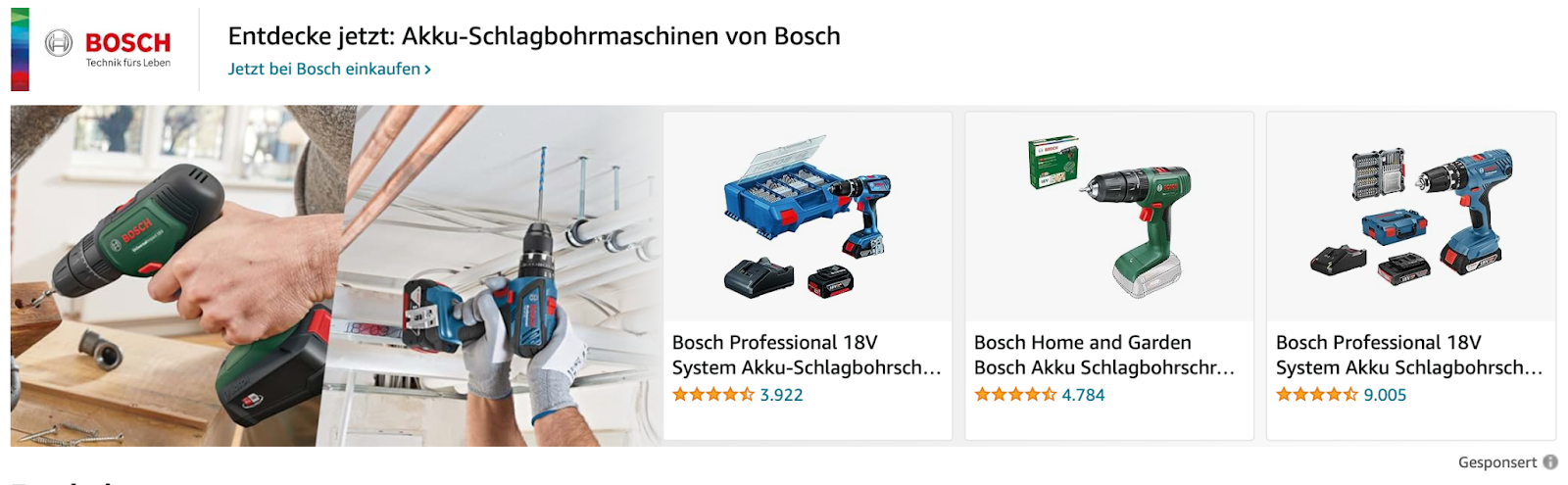
Was sind Sponsored Brands Store Spotlight Anzeigen?
Mit Sponsored Brands Store Spotlight nimmst du Store-Seiten in dein Anzeigendesign auf – keine Produkte. Damit hilfst du potenziellen Online-Shoppern, die in deinem Store angebotenen Produktkategorien zu entdecken. Du kannst bis zu drei Store-Seiten in deiner Sponsored Brands Kampagne präsentieren und die Überschrift zusammen mit dem Seitenbild und dem Label anpassen.
Store Spotlights bestehen aus 4 Komponenten:
- Logo
- Markenname
- Überschrift
- Store Seiten
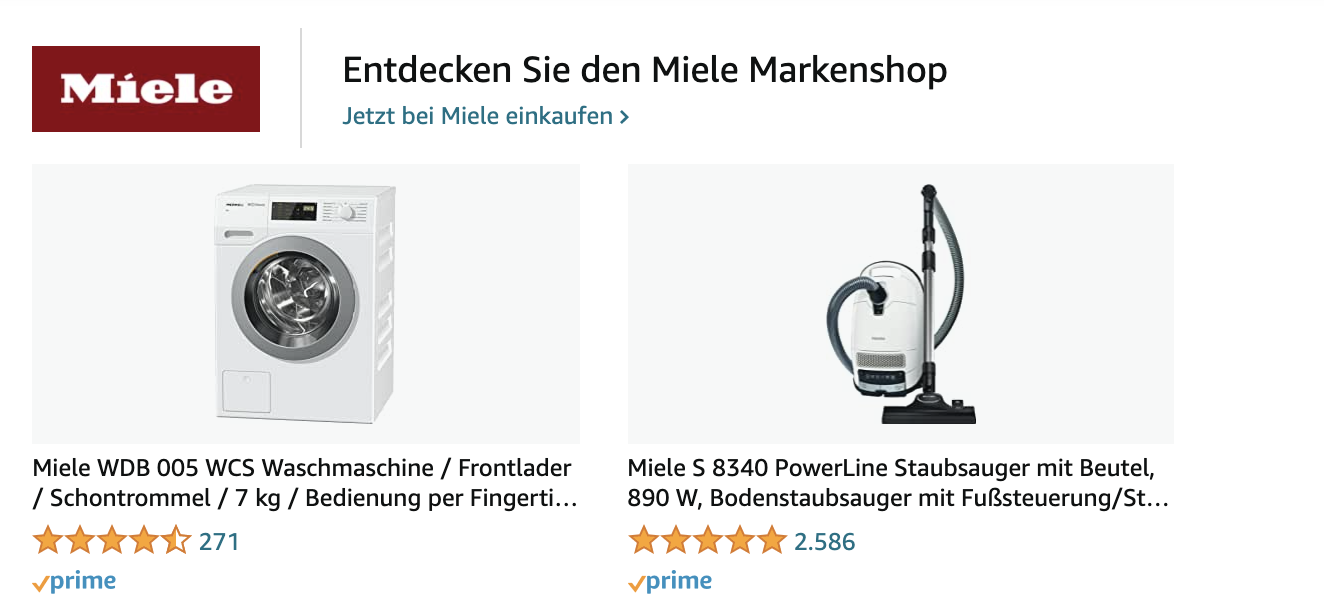
Was sind Sponsored Brand Video Ads?
Sponsored Brands Video Ads sind bezahlte Video Anzeigen, die auf der Suchergebnisseite von Amazon ausgespielt werden. Mit einer Sponsored Brands Video Anzeige kannst du mit einem automatisch abgespielten Video für ein einzelnes Produkt werben.
Sponsored Brands Video-Anzeigen werden automatisch abgespielt, sobald 50% der Anzeige sichtbar werden. Videos werden zunächst stummgeschaltet, bis Kund:innen den Ton selbst per Klick über einen Button unten rechts aktivieren. Amazon hat für die Sponsored Brands Videos spezielle Video- und Audio-Richtlinien entworfen.

Seit 2024 hast du auch die Möglichkeit vertikale Videokampagnen zu starten, um deine Seitenbesuche zu steigern, da viele Nutzer:innen mit Mobilgeräten auf Amazon unterwegs sind.
Warum solltest du Amazon Sponsored Brands nutzen?
Sponsored Brands können zur Akquise neuer, interessierter Kund:innen besonders hilfreich sein. Bei knapp 3 Millionen aktiven Nutzer:innen auf 16 Amazon-Marktplätzen sind Amazon Sponsored Brands vielversprechend für Werbetreibende, die sich mit ihren virtuellen Shops von anderen abheben und ihre Markenbekanntheit ausbauen wollen.
Mit Amazon Sponsored Brands kannst du …
1. … deine Sichtbarkeit erhöhen
Die beworbenen Produkte erscheinen unter anderem oben auf der Suchergebnisseite – also auf den begehrtesten Werbeflächen der Seite.
2. … mehrere ASINs bewerben
Im Gegensatz zu Amazon Sponsored Products kannst du bis zu 3 Produkte gleichzeitig bewerben.
3. … direkten Traffic zum eigenen Shop lenken
Mit Sponsored Brands Ads kannst du ganz einfach Traffic auf deine eigenen Produkte lenken und Kund:innen anziehen.
4. … Verkäufe fördern
Da deine Anzeigen an der Top-Position platziert sind, bedeutet das mehr Sichtbarkeit und mehr Umsatz!
Wo erscheinen Amazon Sponsored Brands?
Es gibt insgesamt 8 mögliche Platzierungen von Sponsored Brands: 4 Platzierungen auf dem Desktop und 4 Platzierungen auf mobilen Endgeräten:
- Auf der Suchergebnisseite noch vor allen Suchergebnissen – also auch vor den Amazon Sponsored Products Anzeigen
- Links am Rand neben den Suchergebnissen

3. Auf der Suchergebnisseite ganz unten: Vor dem Umblättern werden in der Regel drei Anzeigen von Sponsored Brands angezeigt
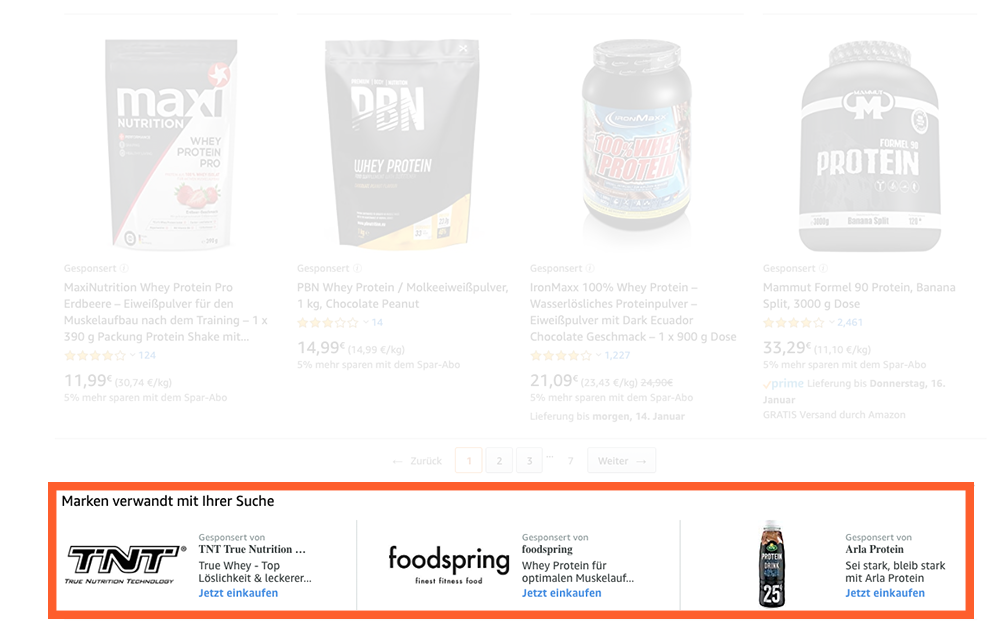
4. Produkt-Targeting Kampagnen für Sponsored Brands werden auch auf Produktdetailseiten ausgespielt
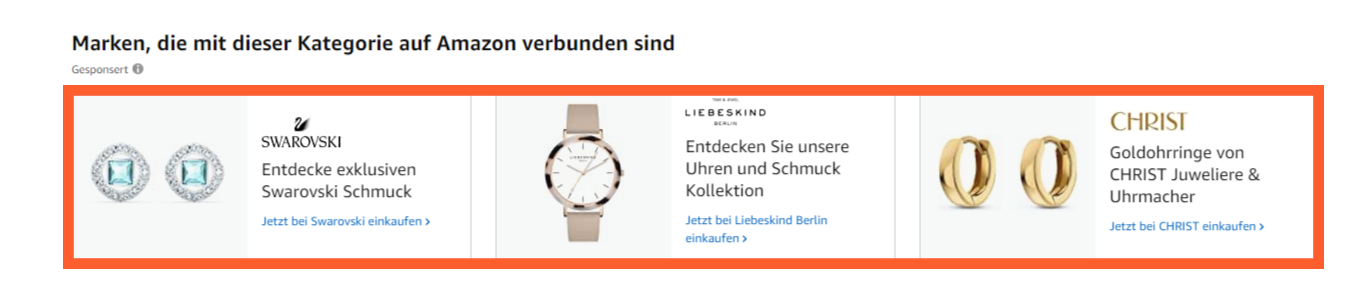
Die oberste Position auf der Suchergebnisseite ist die Creme de la Creme der Sponsored Brands Platzierungen und rückt im Vergleich zu den anderen Platzierungen in den Vordergrund.
Insgesamt können die Anzeigen auf 8 unterschiedlichen Placements erscheinen:
- Desktop - Oberhalb der Suchergebnisse
- Desktop - Wide Sykscraper
- Desktop - Leaderboard
- Desktop - Fußzeile Suche
- Mobile - Oberhalb der Suchergebnisse
- Mobile - App oberhalb der Suchergebnisse
- Mobile - Fußzeile Suche
- Mobile - App Inline Suche
Welche Metriken gibt es für Sponsored Brands?
Der Erfolg von Sponsored Brands und Sponsored Brand Video Kampagnen lässt sich anhand verschiedener Metriken bewerten. Diese Messwerte geben Aufschluss darüber, wie gut deine Anzeigen performen, welche Zielgruppe du erreichst und wie hoch der Return on Investment (ROI) ist. Das sind die wichtigsten Metriken für Sponsored Brand Kampagnen:
- Impressionen: Wie oft deine Anzeige gesehen wurde
- Klicks: Wie oft auf deine Anzeige geklickt wurde
- ACoS: Wie viel Geld du im Durchschnitt für den Verkauf eines Produkts durch deine Anzeigen ausgibst
- Click-Through-Rate (CTR): Wie oft Nutzer:innen auf deine Anzeige klicken, nachdem sie sie gesehen haben
- Conversion Rate: Wie viele Nutzer:innen, die auf deine Anzeige klicken, kaufen am Ende auch etwas
- Return on Ad Spend (ROAS): Wie viel Geld du pro investiertem Euro mit deinen Anzeigen verdienst
- Neue Kund:innen: Wie viele neue Kund:innen durch deine Kampagnen etwas gekauft haben
- Wiederkehrende Kund:innen: Wie viele Kund:innen, die bereits vor deiner Kampagne gekauft haben, erneut etwas gekauft haben.
- Impression-Rang des Suchbegriffs: Wie gut deine Anzeigen im Vergleich zu anderen Anzeigen für denselben Suchbegriff ranken
- Suchbegriff Impression Share: Wie oft deine Anzeigen für einen bestimmten Suchbegriff angezeigt wurden, im Vergleich zu allen Anzeigen, die für diesen Begriff hätten angezeigt werden können
- Detail Page Views (DPV): Wie häufig deine Produktdetailseite auf Amazon aufgerufen wurde
Das sind die relevantesten Metriken für Sponsored Brand Video Kampagnen:
- Videoaufrufe: Wie oft dein Video abgespielt wurde
- Videoansichten: Wie viele Nutzer:innen dein Video angesehen haben
- Durchschnittliche Wiedergabezeit: Wie lange Nutzer:innen dein Video im Durchschnitt ansehen
- Videowiedergaberate: Wie oft Nutzer dein Video bis zum Ende ansehen
- Engagement-Rate: Wie oft Nutzer mit deinem Video interagieren (z. B. Likes, Kommentare)
- Abbruchrate: Wie oft Nutzer:innen dein Video vorzeitig abbrechen
Wie erstelle ich eine Amazon Sponsored Brands Kampagne?
Logge dich ins Amazon Seller Central ein und gehe zu Advertising. Klicke dort auf Kampagnenmanager und dann auf Kampagne erstellen. Da wir gerade Sponsored Brands erstellen, klicke entsprechend auf Sponsored Brands.Wenn du bereits gesponserte Produkte verwendest, ist dieser Schritt für dich kinderleicht.
1. Der erste Spatenstich: Der Name der Kampagne
Keine Sorge, der Kampagnenname ist nur für dich sichtbar, deshalb kannst du deine Kampagne so nennen, wie es für dich passt. Wir empfehlen dir jedoch, eine individuelle und aussagekräftige Bezeichnungsstruktur (Naming Convention) für deine Sponsored Brand Kampagnen zu erstellen. So stellst du sicher, dass du dich auch in Zukunft schnell in deinem Seller Central zurechtfinden wirst und sofort weißt, um welchen Kampagnentyp es sich handelt.

2. Start- und Enddatum: Ist das wirklich nötig?
Bei Sonderaktionen wie Weihnachtsangeboten und Valentinstags-Promotions empfehlen wir ein Start- und Enddatum festzulegen. Wenn deine Anzeigen bspw. nur für den Prime Day laufen, wäre es klug, den Tag danach als Enddatum festzulegen. Bei der Erstellung einer neuen Sponsored Ads Kampagne kannst du die jeweilige Laufzeit festlegen. Es ist praktisch, wenn du bereits weißt, wann deine Kampagne enden soll, z.B. nach Ablauf einer Werbeaktion wie Prime Day, Valentinstag-Promotion etc.
Wenn du deine Sponsored Brands Kampagne länger laufen lassen möchtest, kannst du sie "ohne Enddatum" einstellen. Dadurch bleiben die Anzeigen aktiv, bis du sie manuell deaktivierst.
3. Lege das richtige Budget fest
Du hast die Möglichkeit ein Tages- oder ein Kampagnenbudget festzulegen, wobei du ein Kampagnenbudget lediglich festlegen kannst, wenn deine Kampagne ein Enddatum hat. Bei beiden Optionen kannst du dein Budget bei Bedarf erhöhen oder verringern.
4. Auswahl der Marke
Wenn du mehr als eine Marke in deinem Produktportfolio hast, musst du die Marke auswählen, für die du die Sponsored Brands Anzeigen schalten möchtest.
5. Landingpage Dilemma
Seller haben zwei Möglichkeiten, wenn es um die Landingpage geht: Ihr Amazon Store oder eine neue Landingpage.
Wenn du bereits einen Store hast, kannst du "Amazon Store (inklusive Seiten)" auswählen. Auf diese Weise werden Kund:innen zu deinem Brand Store weitergeleitet und können sich dort die von dir verkauften Produkte ansehen.
Aber denke daran! Wenn du deinen Amazon Store auswählst, sollten die Produkte, für die du werben möchtest, in deinem Store verfügbar sein.
Oder du kannst die "Neue Landing Page" auswählen. Aus der unten gezeigten Liste fügst du mindestens drei Produkte der gleichen Marke hinzu oder fügst die Produkte manuell durch Eingabe der ASINs hinzu.
Du kannst auch eine CSV-Datei hochladen, was die Auswahl der Produkte erleichtert, wenn du mehrere Produkte bewerben möchtest. Vergiss nicht, dass die maximale Anzahl von Anzeigen, die du schalten kannst, 100 ist.
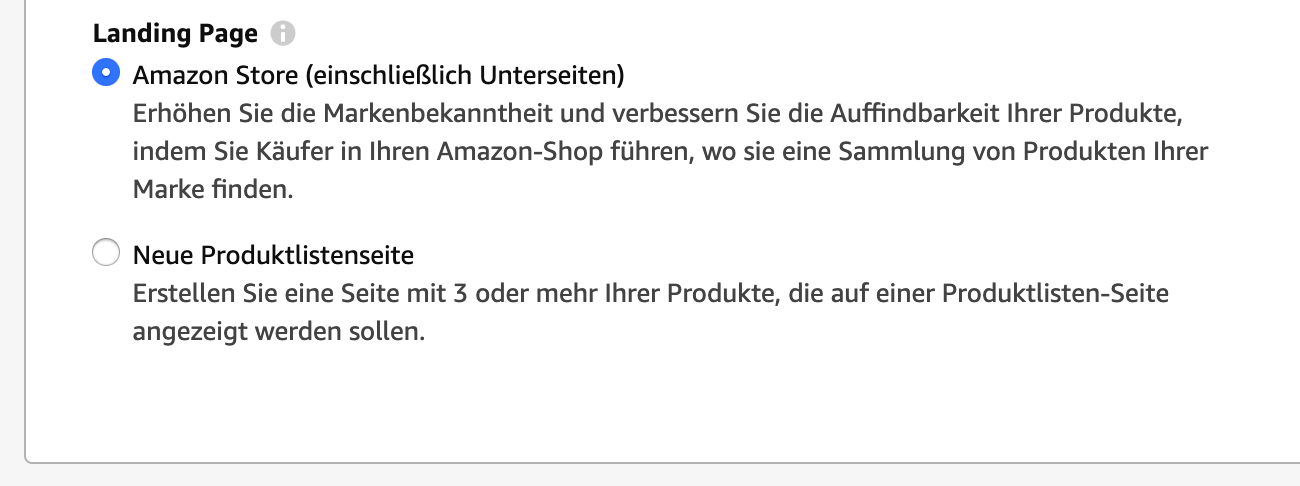
6. Ziele und Kostenkontrolle definieren
Im nächsten Schritt kannst du deine Ziele definieren und mithilfe der Funktion “Kostenkontrolle” dein Höchstgebot angeben.
- Ziele: Hier hast du die Möglichkeit zwischen “Seitenbesuche erhöhen” und “Marken-Impressions-Teilung erhöhen” zu entscheiden.
Bei der ersten Option wird der Traffic auf deine Landing Page und deine Produktdetailseite gelenkt.
Die zweite Möglichkeit – also “Marken-Impressions-Teilung erhöhen” – hat die Absicht deine Impressionen zu erhöhen. Warum hier allerdings Vorsicht geboten ist, verraten die Florian und Mareike.
- Kostenkontrolle: Die Funktion zur Kostenkontrolle gibt es bereits seit einiger Zeit für Sponsored Display. Nun hat Amazon diese Funktion auch für Sponsored Brands hinzugefügt. Was genau beinhaltet sie für SB? Du kannst jetzt einen spezifischen, angestrebten Zielwert angeben. Soll heißen: Der CPC wird bei bzw. unter einem bestimmten Wert gehalten. Das Ganze gibt es sowohl für die Produktsammlung, als auch Spotlight und Video Ads.
Wichtig: Diese Funktion ist nur verfügbar, wenn dein Kampagnenziel „Seitenaufrufe fördern“ (CPC) oder „Neukunden gewinnen“ ist, und sie unterstützt keine Kampagnen mit vCPM-Ziel. Beachte bei der Erstellung von Kampagnen, dass die Kostenkontrolle in klassischer Amazon Manier bereits aktiviert ist!
7. Gestalte die Werbeanzeige
In der Rubrik "Anzeigendesign" arbeiten wir am dargestellten Bild und am Anzeigentext.
- Füge ein 1200x628 Pixel großes Bild (oder größer) hinzu, das bis zu 5 MB groß ist. Du kannst entweder ein Bild aus deinem Katalog auswählen oder ein individuelles Bild hochladen.
- Dein Anzeigentext sollte max. 50 Zeichen lang sein, zu deiner Marke passen und deine Kund:innen ansprechen.
8. Keyword Targeting vs. Produkt-Targeting
Für Sponsored Brands Kampagnen stehen dir zwei Targeting-Optionen zur Verfügung: Keyword Targeting und Produkt-Targeting. Wenn du deine Anzeigen auf die Suchbegriffe ausrichten möchtest, welche deine Kund:innen in die Suchleiste eingeben, um deine Produkte zu finden, wähle Keyword-Targeting.
Wenn du jedoch Benutzer:innen erreichen möchtest, die nach Produkten in ähnlichen Kategorien wie deiner suchen, dann verwende das Produkte Targeting.
Wir empfehlen dir die Verwendung von Keyword-Targeting. Glücklicherweise hast du den Suchbegriffe-Bericht zur Hand: Er sollte dein Leitfaden sein, wenn es darum geht, die besten Keywords zu identifizieren und optimierte Sponsored Brands Anzeigen zu schalten.
Seit 2024 gibt es für das Keyword-Targeting eine weitere Funktion: das Theme Based Targeting oder zu Deutsch das themenbasierte Targeting. Beim Theme Based Targeting handelt es sich um einen “dynamischen und modellbasierten Ansatz, der die Kampagnenerstellung [...]. Beim themenbezogenen Targeting bündelt und optimiert jede Targeting-Gruppe kontinuierlich Keywords und nutzt dabei die maschinellen Lernfunktionen und Shopping-Insights von Amazon.”
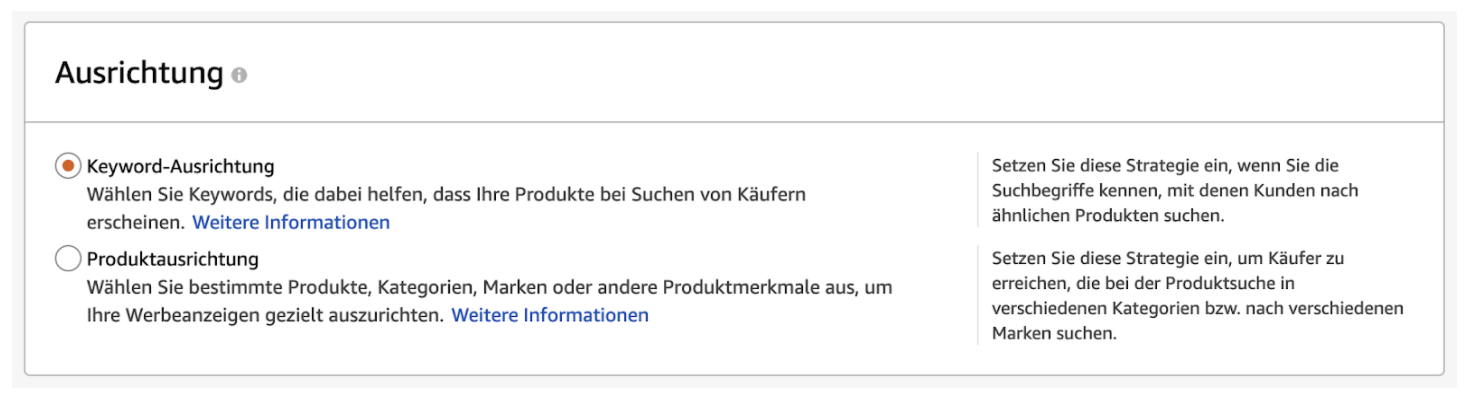
Achtung: Wenn du dich für das Keyword -Targeting entscheidest, werden die Themen-Keywords automatisch von Amazon aktiviert – und das mit hohen Geboten. Alles, was du über das Theme Based Targeting wissen musst, erfährst du hier.
9. Produkt-Targeting für Sponsored Brands
Richte deine Sponsored Brands Anzeigen gezielt auf einzelne Produkte oder Produktkategorien. Produkt-Targeting-Kampagne (PAT) bieten dir maximale Flexibilität bei der Auswahl deiner Zielgruppe.
10. Der aufregendste Teil: Das Bidding!
Dies ist eines der Merkmale, die gesponserte Marken von gesponserten Produkten unterscheiden: automatisiertes Bieten vs. individuelle Anpassung der Gebote.

Automatisiertes Bieten: Du kannst deine Gebote Amazon überlassen und sie automatisch an die Platzierung deiner Anzeigen anpassen lassen.

Benutzerdefinierte Gebotsanpassung: Mit der benutzerdefinierten Gebotsanpassung legst du den Prozentsatz der "Senkung" oder "Erhöhung" deiner Gebote für die Platzierung am unteren Seitenrand fest. Ein Beispiel: Nehmen wir an, du bietest 8 €. Wenn du "Senkung um" wählst und dich für 25% entscheidest, beträgt dein Gebot 6 €.
Amazon zeigt uns die verwandten Schlüsselwörter basierend auf den Produkten im Portfolio. Wir können die Keywords hinzufügen, das Gebot jedes Keywords anpassen und die Art des Match Types bestimmen.
Mit “Individuelles Gebot” legst du für jedes Keyword ein individuelles Gebot fest – abhängig von der Art des Match Types.
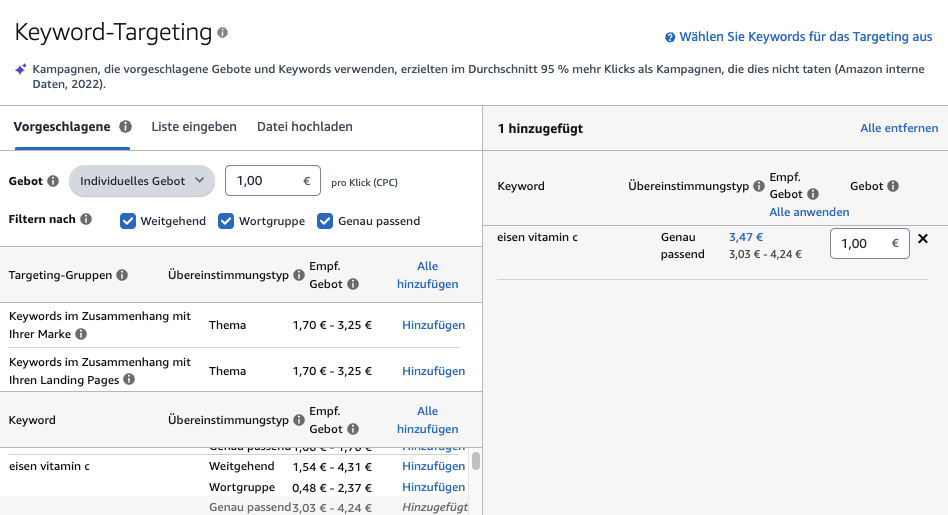
"Vorgeschlagenes Gebot" schlägt dir Gebote auf Grundlage der Performance-Historie der Keywords vor.
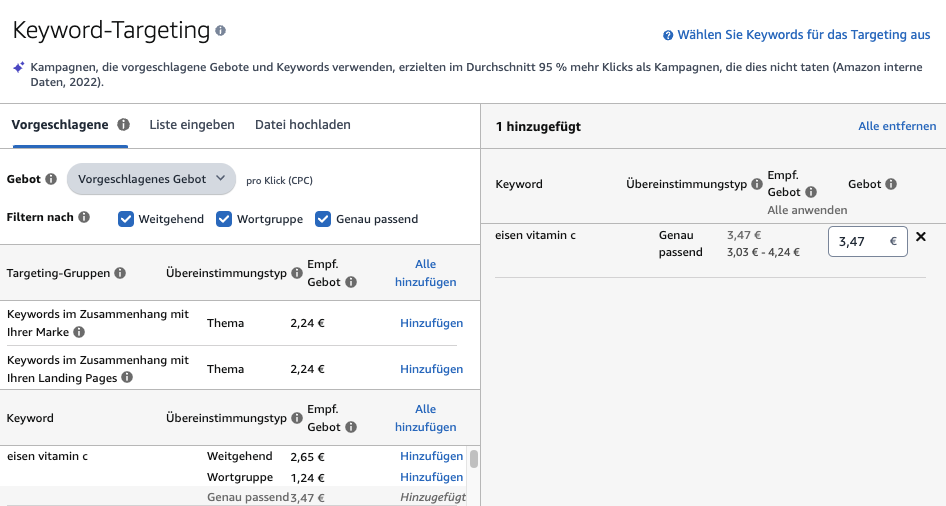
Eine weitere Möglichkeit ist es, die Keywords manuell hinzuzufügen. Auch hier können wir uns zwischen einem "Individuellen Gebot" und einem "Vorgeschlagenen Gebot" entscheiden und den Match Type festlegen.

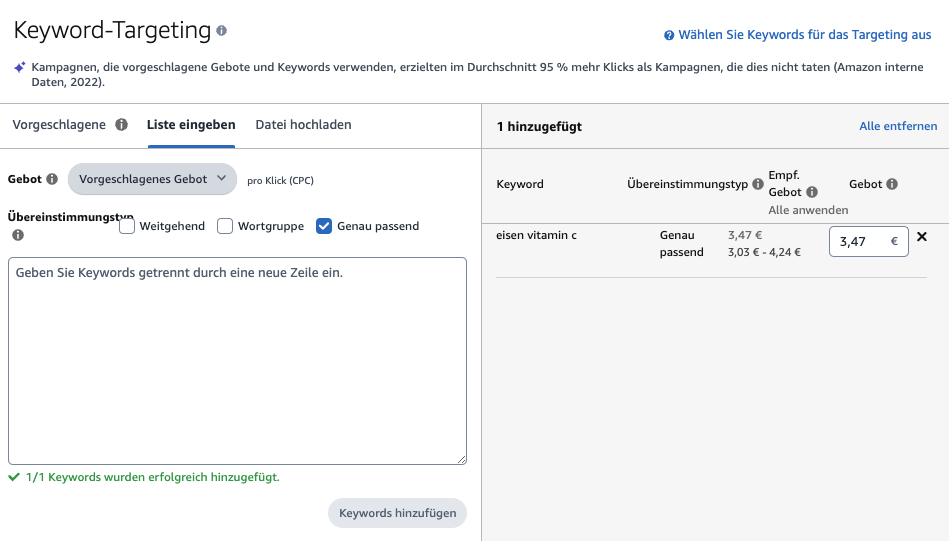
Wenn du bereits eine CSV-Datei mit deinen Keywords, Geboten und den Match Types angelegt hast, und du dir nicht die Mühe machen willst, sie manuell hinzuzufügen, kannst du in diesem Schritt auch direkt eine CSV-Datei hochladen.
11. Negative Keywords hinzufügen
Du kannst verhindern, dass deine Sponsored Brands Anzeigen bei irrelevanten Suchanfragen angezeigt werden, indem du negative Keywords hinzufügst.
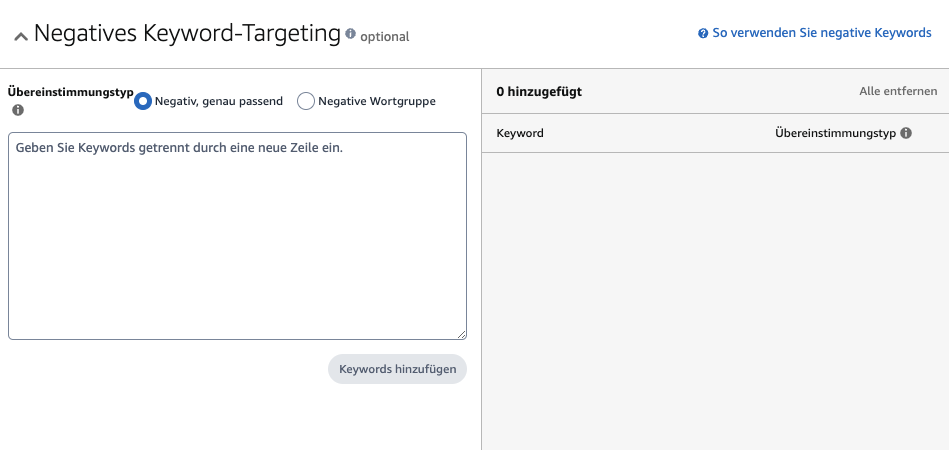
12. Überprüfung abwarten
Nachdem du deine Angaben für die Anzeige noch einmal gründlich gecheckt hast, kannst du sie zur Überprüfung einschicken. Innerhalb von maximal drei Werktagen ist der Überprüfungsprozess abgeschlossen und deine ersten Sponsored Brands sind bereit.
Bearbeitung laufender Sponsored Brands Kampagnen (Ad Copy)
Kampagnendetails wie Fotos, Landingpages, Produkte und die Produktreihenfolge kannst du auch nachträglich bearbeiten.
Um Anzeigen im laufenden Betrieb verändern zu können, hat Amazon eine Funktion eingebaut, mit der Text und Logo einer Sponsored Brands Anzeige verändert werden können. Dies ist praktisch, um bereits bestehende Anzeigen zu ändern, ohne eine neue Anzeige aufsetzen zu müssen. Eine redaktionelle Überprüfung erfolgt weiterhin.
4 Tipps für erfolgreiches Keyword-Targeting mit Sponsored Brands Ads
Wie erfolgreich dein Keyword Targeting ist, bestimmt die Performance deiner Sponsored Brands Anzeigen.
1. Das Juwel der Reports: der Suchbegriffe Bericht
Da wir vor allem unsere Bestseller in Sponsored Brands Kampagnen bewerben, ist es wichtig, die Top-Keywords zu finden. Identifiziere die am besten konvertierenden Keywords und füge sie zu den Sponsored Brands Kampagnen hinzu.
2. Befreie dich von undankbaren Keywords
Der Search Term Report ist eine große Hilfe bei der Identifizierung von nicht konvertierenden Schlüsselwörtern. Da das Ziel von Sponsored Brands ist, die besten Anzeigenplätze zu bespielen und Kunden im Moment der Kauflaune zu erreichen, wollen wir nicht, dass unser Budget von undankbaren Suchbegriffen ausgebeutet wird. Wir würden dir definitiv empfehlen, nicht konvertierende Keywords als negative Keywords auszuschließen.
3. Nutze den Modifizierten Broad Match Type
Bei Sponsored Brands funktioniert der breite Match Type ein wenig anders als bei Sponsored Products. Auch wenn die Suchphrase nur Synonyme oder thematisch verwandte Begriffe des Keywords enthält, können deine Sponsored Brands Anzeigen dadurch ausgelöst werden. Wenn du z.B. nach "Gaming Headset" suchst, besteht eine relativ hohe Wahrscheinlichkeit, dass du auf "Smart Watch" Sponsored Brands Anzeigen stößt.
Um zu vermeiden, dass die Anzeigen in solchen Fällen ausgespielt werden, setze ein "+" vor das Keyword, das im Suchbegriff unbedingt enthalten sein muss. Wenn du zum Beispiel "+Sneaker Women" mit einer breiten Übereinstimmung verwendest, werden deine Anzeigen nur bei Suchanfragen angezeigt, die "Sneaker" enthalten.
Auch die Übereinstimmungstypen "exact" und "phrase" funktionieren bei Sponsored Brands Anzeigen etwas anders als bei Sponsored Products. Während bei Sponsored Products Kampagnen die Suchanfrage deiner Kund:innen exakt mit deinem Keyword übereinstimmen muss (exakte Übereinstimmung) oder zumindest die gleiche Wortfolge enthalten muss (Phrase-Übereinstimmung), sind die Anforderungen bei Sponsored Brands etwas flexibler. Hier reicht es aus, wenn die Suchanfrage deiner Kund:innen die gleiche Bedeutung oder Absicht vermittelt wie dein Keyword. Das bedeutet, dass auch ähnliche Begriffe oder Synonyme deine Anzeige auslösen können.
4. Immer sowohl Marken- als auch Produkt-Keywords angeben
Wenn du Handytaschen für Samsung Handys verkaufst, würden wir dir empfehlen, "Samsung" und auch das Modell als Phrase Match Type anzugeben.
4 Strategien für erfolgreiches Produkt-Targeting mit Sponsored Brands Ads
Mithilfe des Produkt-Targetings kannst du folgende Strategien verfolgen:
1. Attackiere deine Wettbewerber
Produkte können auf diese Weise auf ASINs von deinen Wettbewerbern beworben werden.
2. Wettbewerber abwehren
Durch das Targeting deiner eigenen Produkte, kannst du deine Relevanz steigern, denn der Wettbewerber muss das erstmal überbieten.
3. Cross-Selling
Cross-Selling hat das Ziel der Umsatzsteigerung. Mit dieser Produkt-Targeting-Strategie bietest du potenziellen Käufer:innen zusätzliche oder ergänzende Produkte und steigerst auf diese Weise den Warenkorb-Wert.
Du kannst ebenfalls Sponsored Prodcts Anzeigen und Sponsored Brands Anzeigen kombinieren. Nutze die Sponsored Products als Datenquelle für Keywords und Platzierungen und überführe das erlangte Wissen im Anschluss in deine Sponsored Brands Kampagne. Mehr zu diesem Thema findest du in unserem Webinar.




